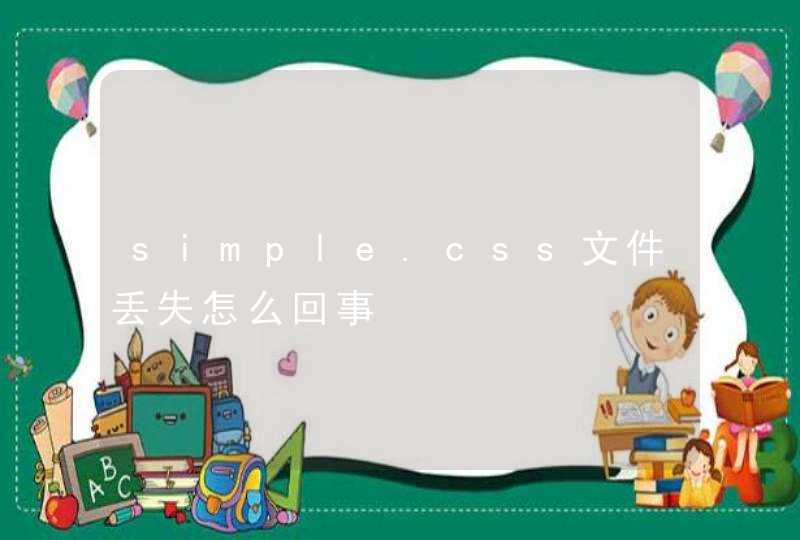1,面文件、我的文档、浏览器收藏夹上有用的网址、因为他们都属于C盘C:\Documents and Settings\Administrator\Favorites ,这个文件夹是你用IE时的收藏夹,要备份。再加上一些,C盘里的一些有用的软件、重要的资料!
2、聊天工具中的记录和联系人列表:由于工作关系,需要利用到MSN或者QQ与客户联系,很多重要的内容都在聊天记录中,所以需要另外保存。XP系统下的MSN聊天记录的起始位置在“C:\Documents and Settings\用户名\My Documents\我接收到的文件”,如果是Vista系统的话,则在“C:\Users\xtty\Documents\我接收到的文件”,但是使用GT传的文件有可能是比较重要的,Vista系统下这些资料的保存位置在“C:\Users\xtty\Documents\Google Talk Received Files”。
3、收藏夹列表:这个很多人可能会忘记保存,但是其实也是很重要的资料。Vista系统下默认保存位置在“C:\Users\xtty\Favorites”,当然如果你使用傲游浏览器的话,可以经常没事的时候将收藏夹上传到服务器,这样就不用担心丢失了。
4、个人文档:xp系统下右键点击文档,选择属性,可以更改个人文档的保存位置,这样方便备份,同时也是强烈建议刚重装好系统后就要调整保存位置到非操作系统区。Vista系统下我没有找到应该如何调整文档的位置,只会在重装系统前复制走。
5、一些其他程序的历史数据,比如傲游浏览器、千千静听的皮肤、平时喜欢听的音乐、常用的应用软件
6、输入法的词库。这个很容易被人忽视,但是很重要。不然重装了系统又要开始一个个重新组词了,要是事先备份了,
7,电子邮件的帐户配置/地址簿:如果你使用了Vista系统中的联系人功能,记得要将这些内容复制走。如果你使用了oulook或者foxmail等邮件工具,记得要将邮箱文件和地址薄复制走
重装系统之前,一般都需要将电脑的重要文件进行备份,那么重装系统如何备份文件?这里我就教大家如何做好系统备份,一起来看看。
重装系统前备份文件方法桌面文件
桌面的默认路径是在C盘的,路径为:“C:\Users\Administrator\Desktop(桌面)”
备份的方法有两种,一种是直接把桌面重要文件移走,另一种是把桌面文件夹路径设置到D盘,详细方法:桌面路径转移到其他盘,不怕文件再丢失.
我的文档
对于“我的文档”这个文件夹不知道大家了解多少,简单解释下吧,也就是你电脑中运行的软件,比如QQ、游戏、办公软件,运行软件的 过程中会产生一些用户信息文件,比如qq的聊天信息,图片游戏的截图、录像办公软件中保存的信息等等,都会保存在“我的文档”文件夹中。
默认路径:“C:\Users\Administrator\Documents(我的文档)”。
备份方法:一种是直接从C盘的我的文档中找到我们可能需要的文件,这种方法比较麻烦另一种就是直接把我的文档路径设置到D盘,设置好之后文件会立刻自动转移到D盘,优点:方便,系统重装好之后重装软件后软件会自动调用原来的我的文档文件。永远不会丢失。
系统备份
C盘软件
可能很多童鞋平时习惯性的将软件都装到了C盘,首先建议大家平时一定要养成将软件装到非系统盘的习惯。
两种方法:一种就是重装系统后重装该软件另一种方法就是重装前将C盘软件搬家。
其他文件
其他所有放在C盘的文件,放了什么在哪,这只有你自己知道喽。
确保文件不丢失使我们重装系统的一个大前提!否则我们会得不偿失,说的挺简单,可是在现实中还是有很多朋友会将重要的文件丢在了C盘,然后就悲剧了。
网卡驱动
对于网卡驱动的重要性,也许你还不太清楚,但!当你系统重装好后发现连不上网的时候,你就傻眼了,没网,你都没法百度一下!也许你装的ghost版系统中自带了网卡驱动,但是总会有意外情况,也许你的网卡型号太新,就会出现驱动装不上的情况,纯净版系统就不用说了,干净的一塌糊涂,无网卡驱动。
所以我们需要把网卡驱动在重装系统之前准备好,你可以使用驱动精灵或者其他工具备份下现有系统的网卡驱动。
关于系统重装重装系统是指对计算机的操作系统进行重新的安装。当用户错误操作或遭受病毒、木马程序的破坏,系统中的重要文件就会受损导致错误,甚至崩溃无法启动,因此不得不重新安装
一些喜欢操作电脑者,在系统运行正常情况下为了对系统进行优化,使系统在最优状态下工作,而进行重装。重新系统一般有覆盖式重装和全新重装两种。
系统安装方式
各种安装方式的含义如下:
● 全新安装:在原有的操作系统之外再安装一个操作系统,也就是我们通常所说的多操作系统并存。如果你还想使用以前的操作系统,或者说对新版本的Windows系统不那么放心,而只是想先试用一段时间,那么选择“全新安装”方式是最为理想的了。
该方式的优点是安全性较高,原有的系统不会受到伤害。但如果将新系统和原系统安装在同一个盘,则会使原系统被覆盖而消失。
安装系统时把原系统所在的分区删除了,也会使原系统消失。这后两种方式也可以达到系统重装的目的。
● 升级安装:对原有操作系统进行升级,例如从Windows 98升级到Windows 2000或Windows XP,该方式的好处是原有程序、数据、设置都不会发生什么变化,硬件兼容性方面的问题也比较少,缺点当然是升级容易恢复难。
情形
由于我们考虑的是重装系统,因此自然就不涉及升级安装。一般来说重装系统有如下两种情形:
1 被动式重装:由于种种原因,例如用户误操作或病毒、木马程序的破坏,系统中的重要文件受损导致错误甚至崩溃无法启动,此时自然就不得不重装系统了。有些时候,系统虽然运行正常,但却不定期出现某个错误,与其费时费力去查找,不如重装了事。
2 主动式重装:一些喜欢摆弄电脑的DIY爱好者,即使系统运行正常,他们也会定期重装系统,目的是对臃肿不堪的系统进行减肥,同时可以让系统在最优状态下工作。
重装方式
系统重装可以分为Ghost重装,微软系统光盘重装,软件重装,其中Ghost重装最为方便简单,是最常见的重装系统方法。[1-4]
Ghost重装
Ghost重装是目前最简单最方便的重装方式,几乎所有的电脑门店和维修店和非官方的系统光盘都是基于Ghost进行重装的,Ghost重装具有操作方便,重装速度快,方法简单的优点
Ghost重装系统是从网上下载的WindowsXP、WIN7、WIN8的GHO镜像,,然后使用Ghost工具(一般使用Onekey Ghost)进行重装。这些镜像系统文件XP的一般在600多M,Win7一般在3--4G左右,Win8一般在3--4G左右。
U盘重装
U盘装系统是目 前一个较为方便的重装系统的方法,只需下载U盘启动盘制作工具制作U盘启动盘,然后在进入系统时设置U盘启动即可,制作工具可以到网上下载。
制作U盘启动盘
使用ultraiso文件将系统ISO写入U盘。
在BIOS界面上将U盘调整为第一启动项。
插入U盘并重启计算机,选择第一项“一键系统到C盘”即可。
光盘重装
使用光盘重装系统是目前最为普遍的使用方法,直接利用光盘直接启动选择重装。首先我们在BIOS中设置成光驱启动或者按相关快捷键进入启动菜单中选择光驱启动。
硬盘安装
从网上下载最新版的系统,然后解压到非系统盘,接着运行其中的autorun.exe程序,选择一键安装系统到C盘。之后的工作是全自动无人值守方式。